Windows 10: créer un raccourci sur le bureau ou au démarrage pour Windows Update
Les mises à jour Windows 10 sont déployées plus souvent queversions précédentes du système d’exploitation et sera téléchargé et installé automatiquement par défaut. Toutefois, si vous êtes un amateur ou une partie du programme Windows Insider, vous êtes probablement plus enclin à vérifier les mises à jour manuellement.
Par exemple, cette semaine, Microsoft a publié le dernier - Windows 10 Preview Build 10565.
Voici comment faciliter l’action en créant un raccourci dans le menu Démarrer ou sur votre bureau.
Épingler Windows Update pour démarrer
Épingler Windows Update pour démarrer est simple. Aller à Paramètres> Mise à jour et sécurité et cliquez avec le bouton droit sur Windows Update et Pin to Start.

Après cela, ouvrez votre menu Démarrer, faites défiler vers le bas pour trouver la vignette Windows Update, redimensionnez-la, déplacez-la dans un groupe ou organisez-la de la manière qui vous convient le mieux.
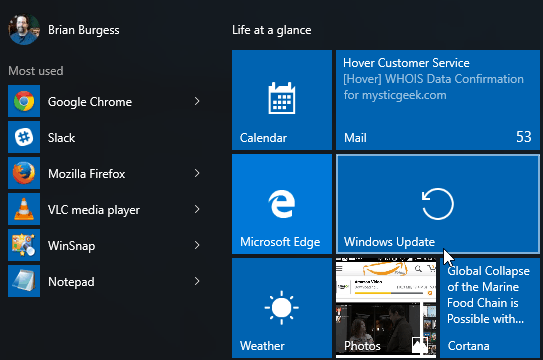
Créer un raccourci Windows Update sur Windows 10
Épingler Windows Update au démarrage ne fait que cela. Vous ne pouvez pas l’épingler au bureau après l’avoir placé dans le menu Démarrer. Pour ce faire, vous aurez besoin d’un peu plus de geek. Cliquez avec le bouton droit sur une zone vide du bureau et sélectionnez Nouveau> Raccourci.
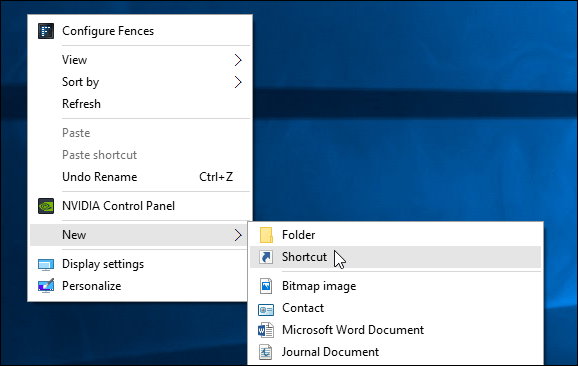
L'assistant de création de raccourcis apparaîtra. Ensuite, dans le champ Emplacement, entrez l'URI (Universal Resource Identifier) suivant, puis cliquez sur Suivant:
ms-settings: windowsupdate
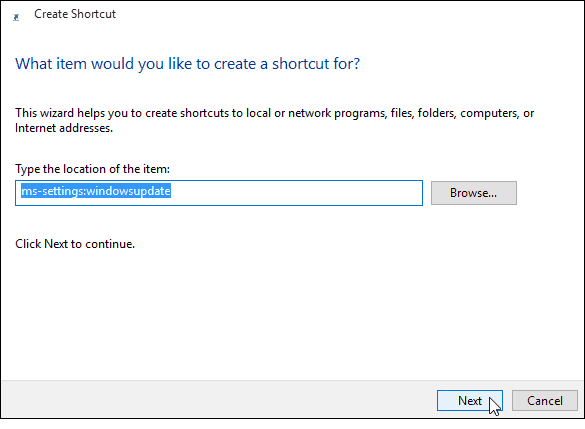
Dans le champ suivant, nommez le raccourci… ”Windows Update” semble approprié et cliquez sur Terminer.
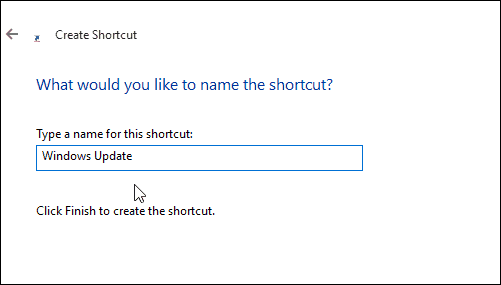
Cela créera le raccourci dont vous avez besoin pour ouvrir directement la page Windows Update. Bien sûr, l’icône de raccourci sera vide et fade. Pour lui donner un aspect plus agréable, cliquez dessus avec le bouton droit de la souris et sélectionnez Propriétés.
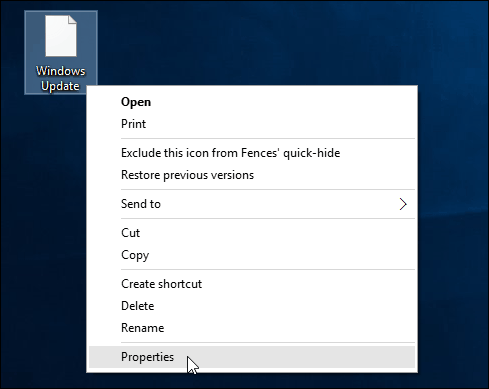
Sélectionnez l'icône que vous souhaitez utiliser. Il s’agit d’un logiciel inclus par défaut dans Windows ou d’une icône que vous avez téléchargée.
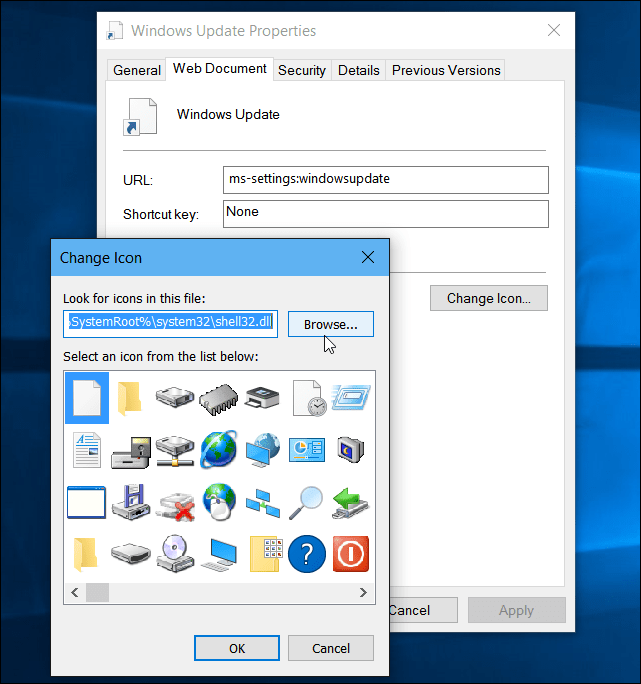
C'est ça! Vous avez maintenant votre raccourci pour un accès plus facile à Windows Update.
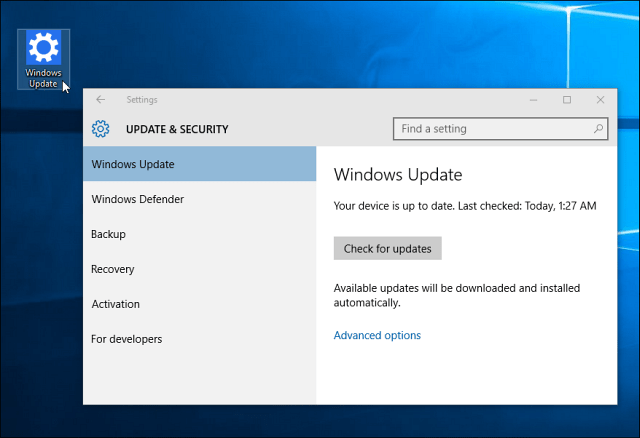
Plus sur les mises à jour Windows
En parlant de mises à jour Windows dans Windows 10, vousdevrait savoir qu’il dispose d’une fonctionnalité intégrée appelée WUDO (Windows Update Delivery Optimization). WUDO est un modèle de partage P2P qui vous permet de partager des morceaux de mises à jour entre des périphériques Windows 10 sur votre réseau. Mais il sera également partagé avec d'autres appareils aléatoires sur Internet.
Si vous n'aimez pas l'idée d'utiliser votre bande passante pour aider des ordinateurs aléatoires à obtenir des mises à jour plus rapidement, lisez notre article sur la façon d'empêcher Windows 10 de partager vos mises à jour Windows avec d'autres périphériques en ligne.
Vous n’avez pas encore mis à niveau Windows 7 vers Windows 10, mais souhaitez-vous toujours accéder rapidement aux mises à jour? Lisez notre article sur la manière d'épingler l'icône Windows Update sur la barre des tâches Windows 7.
Si vous utilisez une ancienne version de Windows et rencontrez des difficultés pour mettre à jour votre système d’exploitation, consultez notre article: Comment réparer les mises à jour de Windows qui ne fonctionnent pas.









laissez un commentaire